Erreur d'application Kindle Paperwhite : façons simples de la résoudre
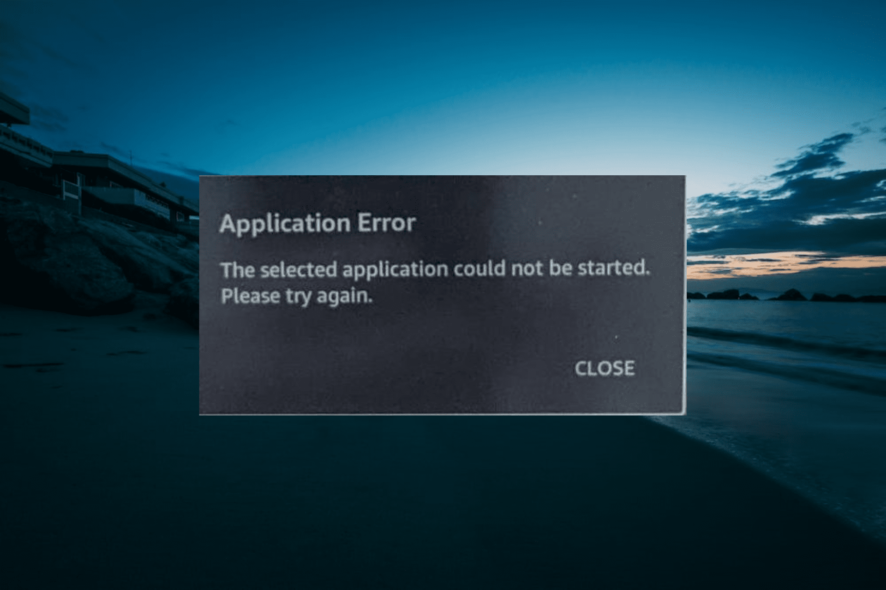 Le Kindle Paperwhite est un lecteur de livres électroniques populaire qui vous permet de télécharger et de lire des livres électroniques depuis Amazon. Cela dit, plusieurs utilisateurs de Kindle ont signalé l’erreur d’application lors de l’utilisation du lecteur.
Le Kindle Paperwhite est un lecteur de livres électroniques populaire qui vous permet de télécharger et de lire des livres électroniques depuis Amazon. Cela dit, plusieurs utilisateurs de Kindle ont signalé l’erreur d’application lors de l’utilisation du lecteur.
Selon les rapports sur le forum officiel d’Amazon, l’erreur d’application est temporaire et peut survenir aléatoirement lorsque l’appareil est en utilisation. Effectuer un cycle de mise sous tension a corrigé l’erreur pour beaucoup.
Dans cet article, nous avons répertorié quelques conseils de dépannage pour vous aider à résoudre l’erreur d’application sur le Kindle Paperwhite.
Pourquoi mon Kindle continue-t-il de dire erreur d’application ?
Voici quelques raisons pour lesquelles vous obtenez l’erreur d’application Kindle Paperwhite :
- Logiciel Kindle obsolète : Si le logiciel Kindle est obsolète, il est probable que vous rencontriez des problèmes comme celui-ci. Par conséquent, il est de bonne pratique de toujours mettre à jour votre logiciel Kindle.
- Problèmes avec le Kindle Paperwhite : Parfois, ce problème peut être dû à de mineurs problèmes avec votre appareil Kindle. Effectuer un cycle de mise sous tension devrait vous aider à rectifier cela dans la plupart des cas.
Comment puis-je corriger l’erreur d’application sur Kindle ?
1. Effectuez un cycle de mise sous tension
- Appuyez et maintenez le bouton d’alimentation.
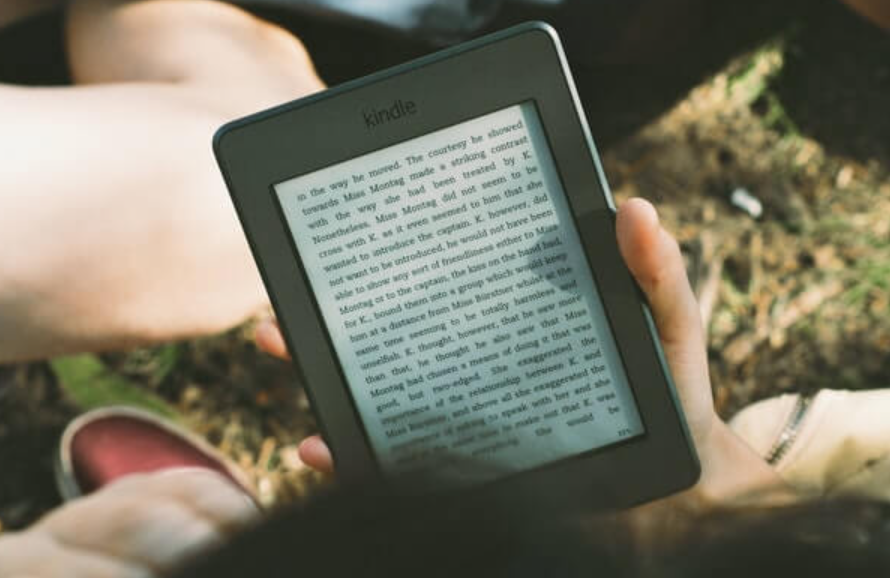
- Attendez qu’un dialogue de mise sous tension apparaisse, ou que l’écran devienne noir.
- Continuez à maintenir le bouton pendant encore 40 secondes, puis relâchez.
- Laissez l’appareil inactif pendant quelques minutes.
- Appuyez sur le bouton d’alimentation pour allumer l’appareil.
- Vérifiez si l’erreur d’application est résolue.
Effectuer un redémarrage rapide semble avoir corrigé l’erreur pour beaucoup. Cependant, si le problème persiste, laissez l’appareil inactif pendant plus de quelques minutes.
Pour certains utilisateurs, éteindre l’appareil et le laisser inactif toute la nuit a permis de résoudre le problème. Essayez de le laisser inactif pendant quelques heures dans un état éteint avant de continuer avec le prochain ensemble d’étapes.
2. Mettez à jour le logiciel Kindle
2.1. Téléchargez le logiciel
- Depuis l’écran d’accueil, appuyez sur Paramètres.
- Appuyez sur trois points et sélectionnez Informations sur l’appareil.
- Notez la version du logiciel Kindle.
- Rendez-vous maintenant sur la page de mise à jour du logiciel Kindle à l’aide de votre ordinateur.
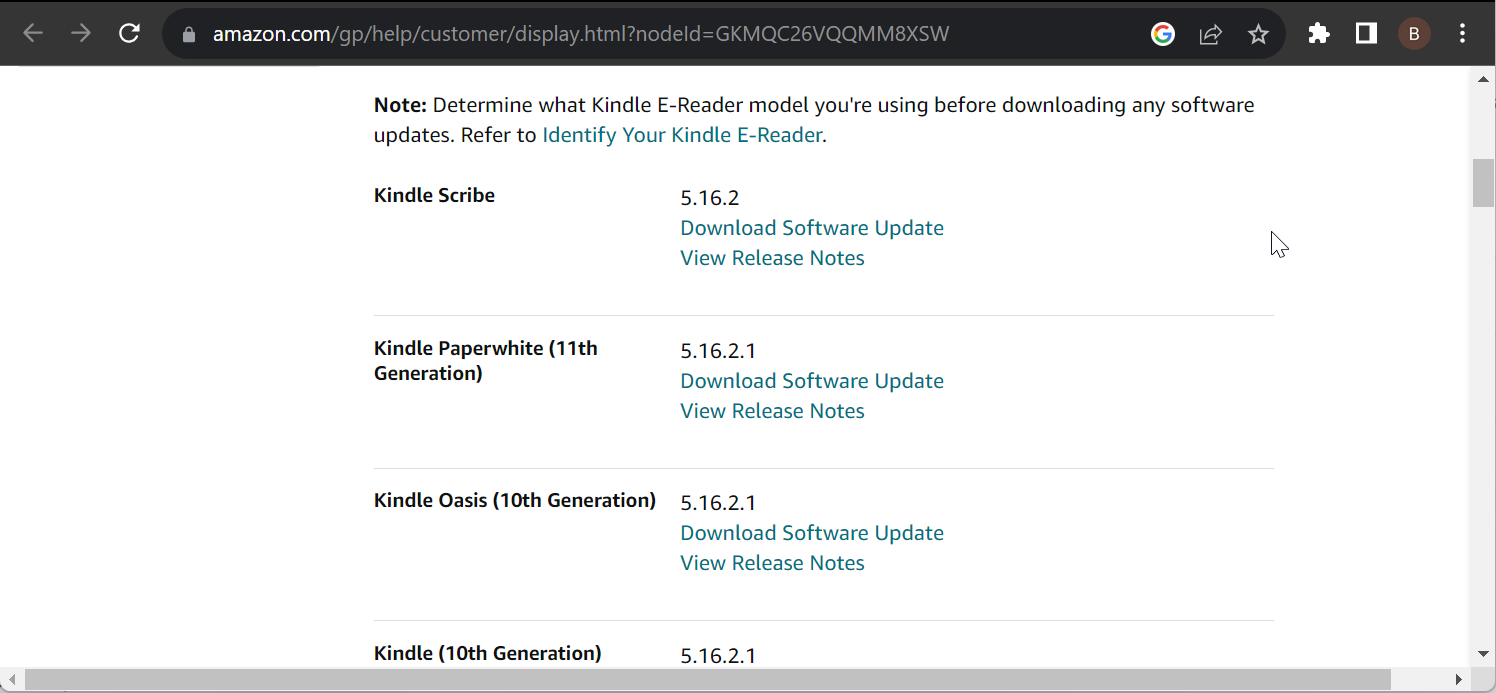
- Téléchargez la dernière version du logiciel disponible pour votre appareil Kindle. En savoir plus sur ce sujet
- Comment s’inscrire et créer un nouveau compte Gmail [Guide facile]
- Voici comment résoudre le problème de Missile Command Delta ne s’installant pas
- RÉPARER : Missile Command Delta se bloque sur PC
- Comment résoudre le problème de Missile Command Delta ne se lançant pas
2.2. Mettez à jour le Kindle Paperwhite manuellement
- Connectez votre appareil Kindle à votre ordinateur.
- Déplacez le package de logiciel téléchargé sur le lecteur Kindle.
- Éjectez l’appareil une fois le transfert terminé.
- Sur votre appareil Kindle, appuyez sur Menu.
- Sélectionnez Paramètres.
- Appuyez sur Menu et sélectionnez Mettre à jour votre Kindle.
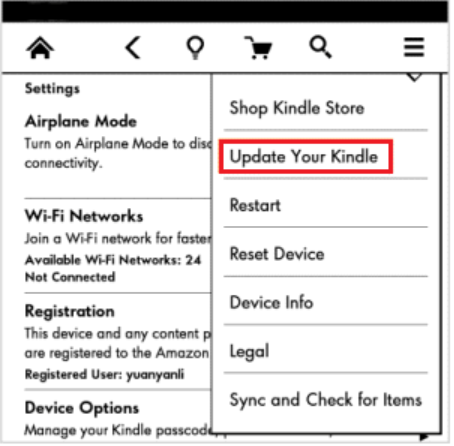 **
**
- Appuyez sur OK pour initier le processus de mise à jour.
Le Kindle localisera et installera le package de mise à jour du logiciel à partir du lecteur interne. La mise à jour peut prendre un certain temps, alors attendez que la mise à niveau soit terminée.
Une fois installée, la tablette redémarrera automatiquement. Enregistrez votre Kindle Paperwhite avec Amazon, et l’appareil commencera à réapprovisionner vos achats.
Le Kindle Paperwhite télécharge et installe les mises à jour automatiquement lorsqu’il est connecté à Internet. Cependant, s’il échoue, vous pouvez installer les mises à jour manuellement.
3. Réinitialisez aux paramètres d’usine
- Appuyez sur Paramètres.
- Choisissez Menu.
- Sélectionnez Réinitialiser l’appareil.
- Appuyez sur Oui pour confirmer l’action de réinitialisation.
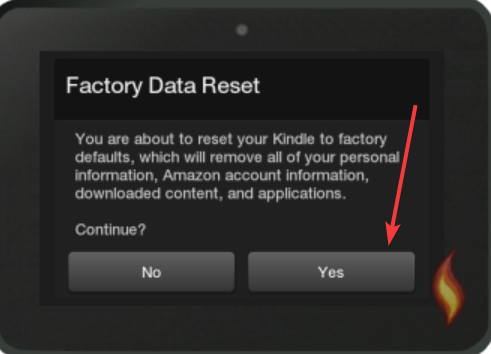
Le Kindle se réinitialisera aux paramètres d’usine en quelques minutes. Ne pas utiliser ou éteindre/allumer l’appareil pendant le processus de réinitialisation. L’appareil redémarrera automatiquement à la fin du processus.
Une fois restauré, vous devrez peut-être réenregistrer le Kindle Paperwhite sur Amazon et restaurer vos sauvegardes.
Notez que la réinitialisation d’usine de tout appareil effacera toutes les données dans la mémoire interne de l’appareil. Assurez-vous de créer une sauvegarde de vos données avant de procéder à la réinitialisation d’usine.
Comment puis-je corriger l’erreur du Kindle Paperwhite lors de l’enregistrement ?
- Demandez au propriétaire de se connecter à son compte Amazon.
- Allez dans Gérer votre contenu et votre appareil.
- Cliquez sur Appareils.
- Cliquez sur le bouton Action.
- Sélectionnez Désenregistrer pour retirer l’appareil Kindle lié au compte.
Si vous recevez une erreur lors de l’enregistrement d’un appareil Kindle, assurez-vous qu’il soit désenregistré par l’ancien propriétaire. Tous les appareils Kindle sont liés au compte Amazon de l’utilisateur d’origine et, pour prévenir le vol, ils sont bloqués lorsqu’ils sont accessibles avec un compte inconnu.
L’erreur d’application du Kindle Paperwhite peut survenir en raison d’un bug temporaire. Vous pouvez corriger l’erreur avec un redémarrage rapide, comme décrit dans l’article ci-dessus. Suivez les autres étapes si effectuer un cycle de mise sous tension ne vous aide pas.
De même, si le Kindle ne télécharge pas de livres, consultez notre guide rapide pour des solutions sûres pour le résoudre.
N’hésitez pas à nous faire savoir la solution qui vous a aidé à résoudre ce problème dans les commentaires ci-dessous.













